WordPressプラグイン開発総合ガイド:基本から高度な機能まで

WordPress プラグインは、WordPress ウェブサイトの機能を拡張する強力な方法です。プラグインは、カスタム機能を追加したり、サードパーティのサービスを統合したり、単にユーザーエクスペリエンスを最適化したい場合に最適なソリューションです。このガイドでは、WordPress プラグインを開発するための基本的な理解から、より高度な機能の実装までを説明します。このガイドは初心者の方にもわかりやすいように、わかりやすい説明と実践的な例で構成されています。
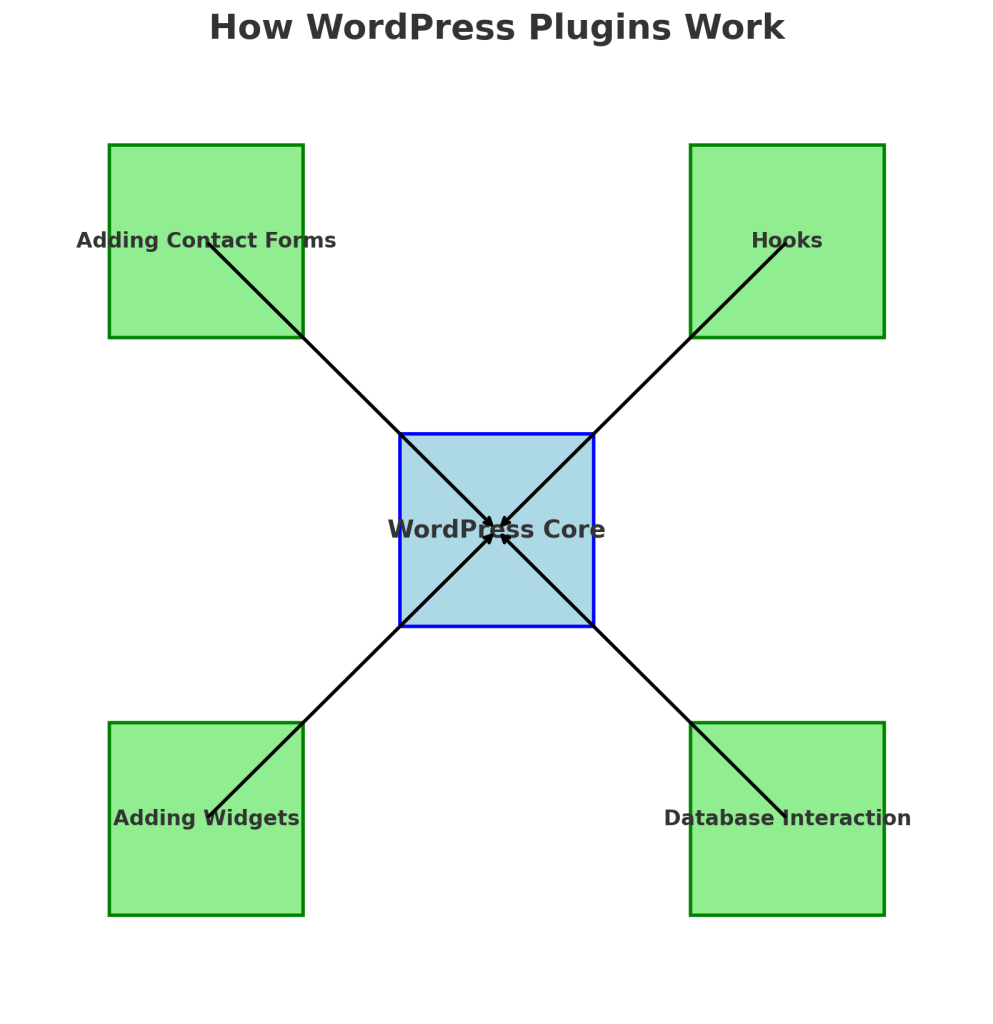
WordPressプラグインとは何ですか?
WordPress プラグインは、WordPress ウェブサイトに特定の機能や特徴を追加するソフトウェアです。プラグインは、コアコードを変更することなくカスタマイズを可能にし、WordPressが提供するセキュリティやアップデートの恩恵を受けながら、ユニークなウェブサイトを作成することを可能にします。プラグインには、お問い合わせフォームを追加するような簡単なものから、eコマースソリューションのような複雑なシステムまであります。
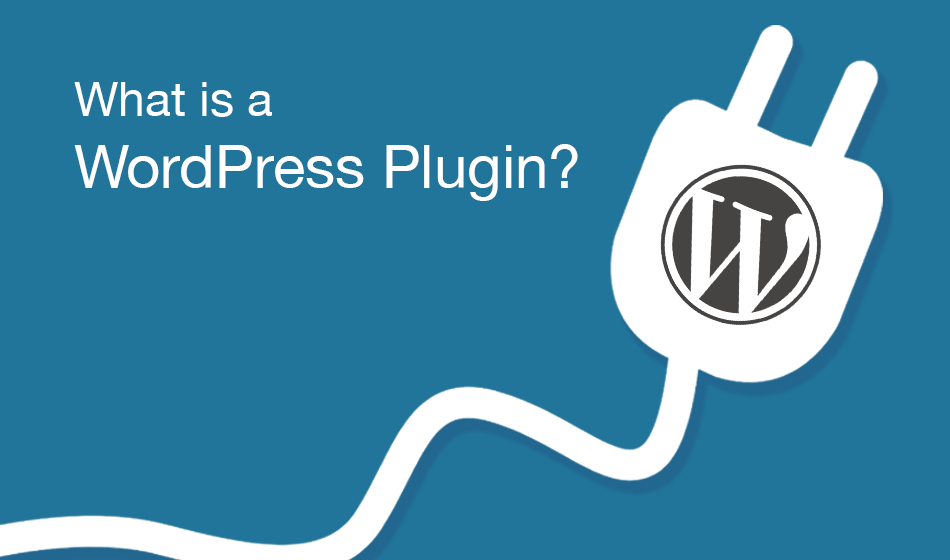
例コンタクトフォーム 7
プラグインがどのように機能するかをよりよく理解するために、人気のあるプラグインを考えてみましょう: コンタクトフォーム7.このプラグインは、ユーザーが簡単に複数のコンタクトフォームを作成・管理し、簡単なマークアップでカスタマイズし、すべての送信をウェブサイトの所有者に直接電子メールで送信することを可能にします。このプラグインを使用すると、ユーザーはゼロからコードを記述することなくサイトにコンタクトフォームを追加することができます。
Contact Form 7 のようなプラグインは、最小限の労力で WordPress の機能を拡張することがいかに簡単かを示しています。
WordPressプラグインは、WordPressのウェブサイトに特定の機能や特徴を追加するソフトウェアです。プラグインを使用することで、コアコードを変更することなくカスタマイズが可能になり、WordPressが提供するセキュリティやアップデートの恩恵を受けながら、独自のウェブサイトを作成することができます。プラグインには、お問い合わせフォームを追加するような簡単なものから、eコマースソリューションのような複雑なシステムまであります。
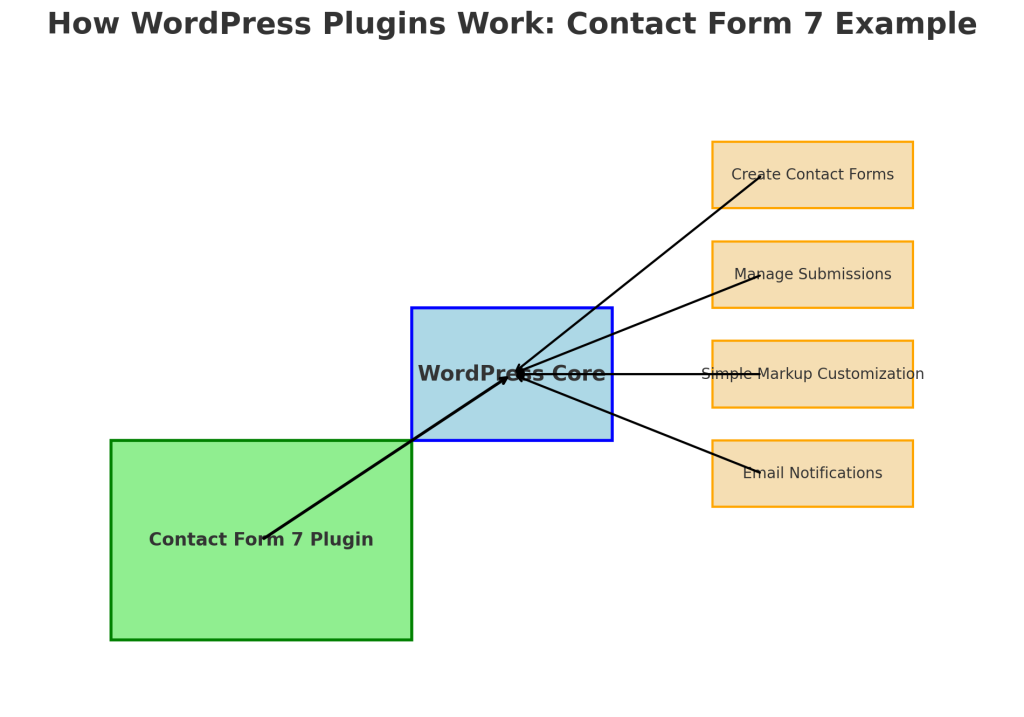
はじめにプラグイン開発の基礎
プラグインの設定
WordPressのファイルシステムへのアクセスは、サーバーのディレクトリに慣れていない初心者には難しいかもしれません。ここでは、ステップバイステップのガイドを紹介します:
- ファイルシステムへのアクセス:WordPressのファイルシステムにアクセスするには、ウェブサイトのサーバーにアクセスする必要があります。これには2つの方法があります:
- FTP(ファイル転送プロトコル)の使用:FileZillaのようなFTPクライアントを使用してサーバーに接続することができます。通常はホスティングプロバイダから提供されるFTP認証情報が必要です。接続したら
/wp-content/plugins/ディレクトリにあります。 - ホスティングファイルマネージャの使用:多くのホスティングプロバイダは、コントロールパネル(cPanelやPleskなど)でファイルマネージャを提供しています。このファイルマネージャを使って
/wp-content/plugins/ディレクトリに直接ファイルを作成したり編集したりできます。
- FTP(ファイル転送プロトコル)の使用:FileZillaのようなFTPクライアントを使用してサーバーに接続することができます。通常はホスティングプロバイダから提供されるFTP認証情報が必要です。接続したら
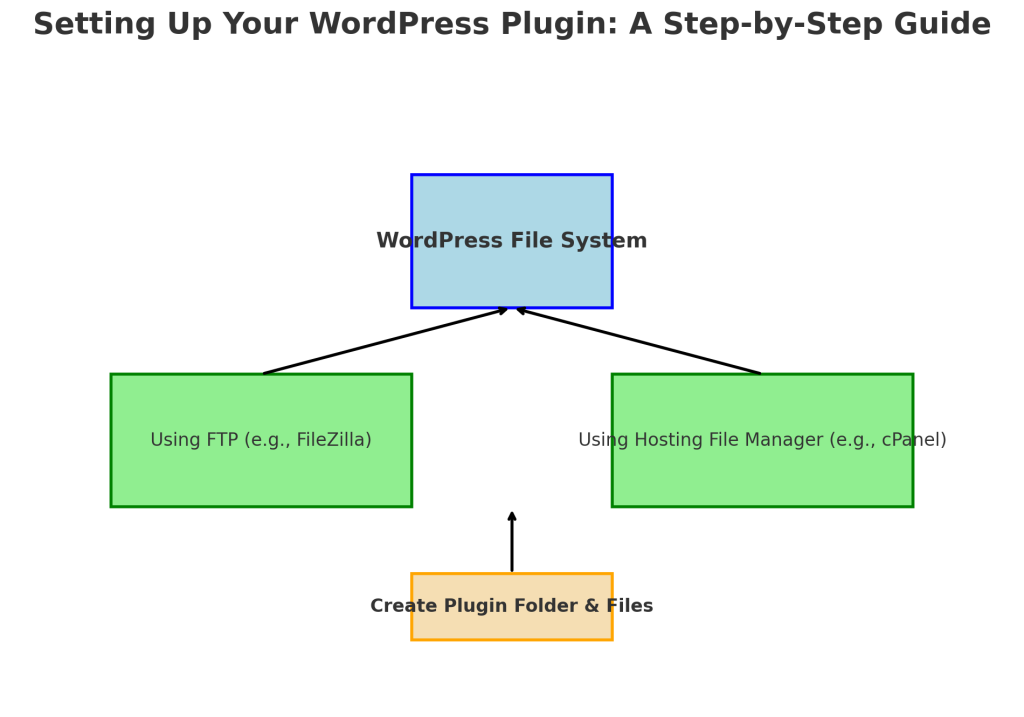
ファイルシステムにアクセスできるようになったら、以下に説明するようにプラグインフォルダとファイルを作成できます。
WordPressプラグインの開発を開始するには、以下の詳細な手順に従ってください:。
- プラグインフォルダの作成:
- に移動します。
/wp-content/plugins/ディレクトリに移動します。 - という名前の新しいフォルダを作成します。
マイファーストプラグイン.このフォルダには、プラグインに関連するすべてのファイルが含まれます。
- に移動します。
- メインPHPファイルの作成:
- 新しく作成したフォルダ内に
my-first-plugin.php.これはプラグインのメインエントリーポイントとなります。
- 新しく作成したフォルダ内に
- プラグインのヘッダー情報を追加:
- WordPressにプラグインとして認識させるために、ファイルの先頭にヘッダーコメントを追加します:
- このヘッダー情報は、WordPressが管理ダッシュボードでプラグインを正しく表示するために重要です。
- プラグインの有効化:
- WordPressのダッシュボードに移動し、次の場所に移動します。 プラグインをクリックすると、新しいプラグインが表示されます。クリック 起動 をクリックしてください。
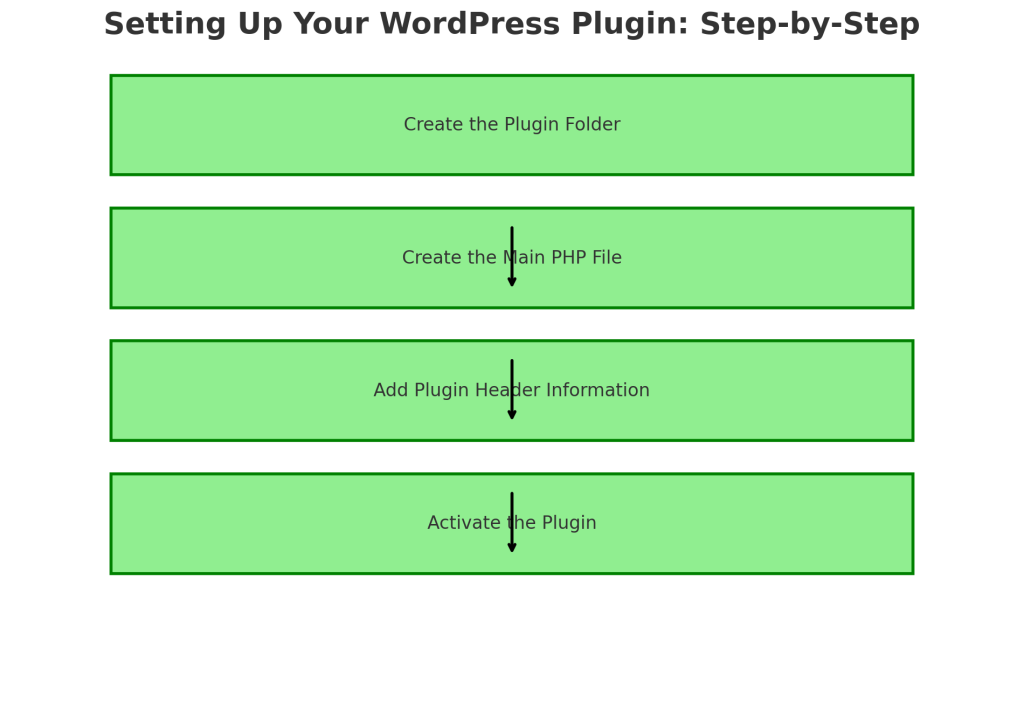
このシンプルな設定がWordPressプラグインの骨格を形成します。ここから、より複雑な機能を追加して機能を強化することができます。
フックを理解するアクションとフィルター
フックは WordPress プラグイン開発のバックボーンです。WordPressに「フック」することで、コアファイルを変更することなく、デフォルトの動作を変更したり、新しい機能を追加したりすることができます。
フックがどのように機能するかをイメージしやすくするために、WordPressを線路に沿って走る列車と想像してみてください。フックは駅のようなもので、停車して乗客(機能)を追加したり、すでに乗っている乗客(データ)を変更したりすることができます。 アクションフック は乗客の追加や削除(カスタムコードの実行)ができる停留所のようなものです。 フィルターフック はチェックポイントのようなもので、旅を続ける前に乗客(データ)を検査し、修正することができます。
もしあなたが視覚的な学習者であれば、アクションフックはWordPressのプロセスの特定の時点で新しいタスクを追加する機会であり、フィルターフックは表示される前にデータを調整したり変換したりすることができると考えてください。WordPressがどのようにリクエストを処理するかのフローチャートのような視覚的な図も、フックが適用される場所を理解するのにとても役立ちます。
フックは WordPress プラグイン開発のバックボーンです。WordPressに「フック」することで、コアファイルを変更することなく、デフォルトの動作を変更したり、新しい機能を追加したりすることができます。
- アクションフック は、投稿が公開されたときなど、WordPress の実行中の特定の時点でカスタムコードを実行するために使われます。
- フィルターフック は、投稿の内容をカスタマイズするように、表示される前に既存のデータを変更するために使用されます。
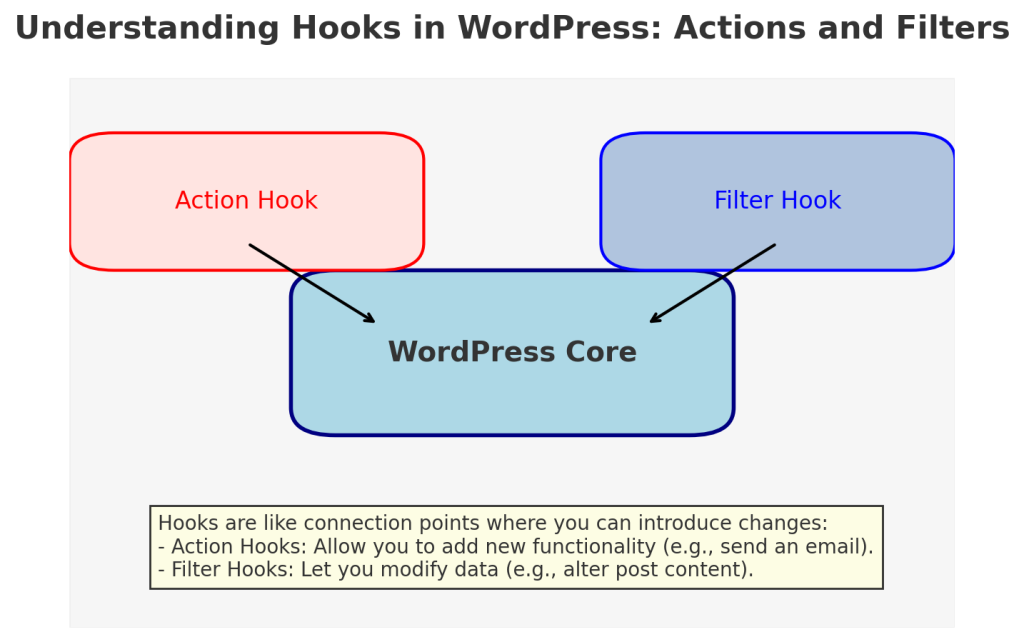
例投稿へのカスタムメッセージの追加
例えば、すべての投稿の最後にメッセージを追加したいとします。この場合 the_content このようなフィルター
このコードの各パーツが何をしているのかを説明しましょう:
add_filter('the_content', 'add_custom_message');- この行はカスタム関数
カスタムメッセージへのthe_contentフィルターフックを使用します。つまり、WordPress が投稿の内容を表示する準備をするときはいつでも、私たちの関数を適用して内容を変更するということです。
- この行はカスタム関数
関数 add_custom_message($content)- ここでは
カスタムメッセージ関数を使用します。この関数は1つのパラメータを取ります、$コンテンツこれはWordPressが生成した既存の投稿内容です。
- ここでは
if (is_single()) { $content .= 'お読みいただきありがとうございます!フォローして更新をお楽しみください。}
- を
is_single()関数は、現在のページが単一の投稿ページであるかどうかをチェックします。もしそうであれば、(.=) にカスタムメッセージを送信します。$コンテンツ変数に追加されます。これにより、メッセージは個々の投稿にのみ追加され、ページやアーカイブのような他のタイプのコンテンツには追加されません。
- を
$content を返します;- 最後に
$コンテンツを返します。この return 文がなければ、投稿の内容は空になります。
- 最後に
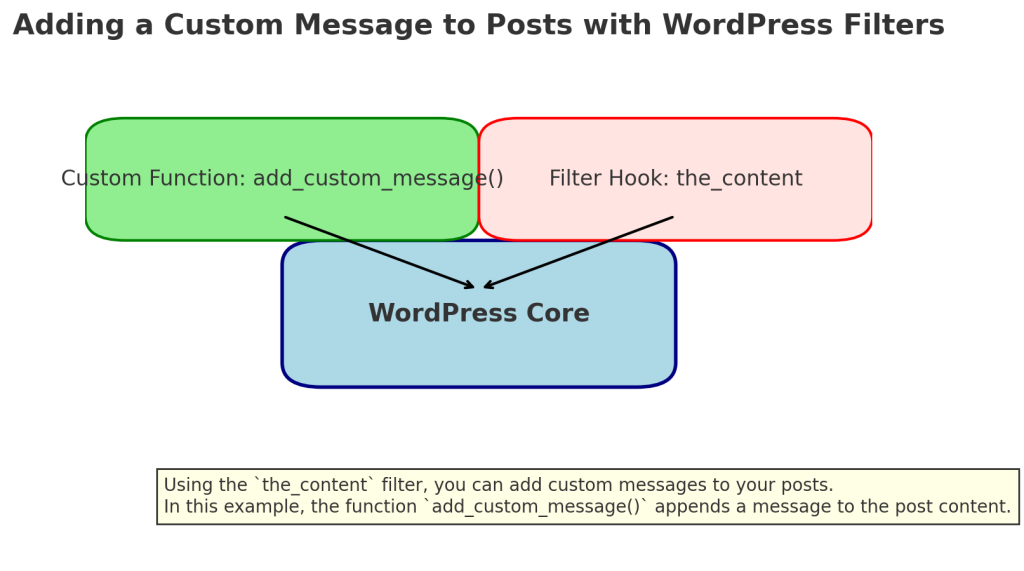
フィルターを使用することで、WordPressのデフォルト出力を簡単に操作し、カスタムメッセージや広告、その他の追加コンテンツを含めることができます。
例えば、すべての投稿の最後にメッセージを追加したいとします。この場合 the_content このようなフィルター
このコードでは、各投稿の内容にメッセージを追加します。フィルタを使うことで、WordPressのデフォルト出力を簡単に操作することができます。
共通プラグイン機能の追加
ショートコード
ショートコードは、投稿、ページ、またはウィジェットに動的なコンテンツを追加する簡単な方法です。特に、フォーム、メディア、その他の再利用可能な要素を埋め込むのに便利です。例えば、多くのお問い合わせフォームプラグインは、ユーザーがサイト上のどこにでも簡単にフォームを設置できるようにショートコードを使用しています。同様に、ショートコードを使用して、動画、画像ギャラリー、または製品リストを埋め込むこともできます。
挨拶メッセージを出力するシンプルなショートコードを作ってみましょう:
ショートコードは、投稿、ページ、またはウィジェットに動的なコンテンツを追加する簡単な方法です。挨拶メッセージを出力するシンプルなショートコードを作ってみましょう:
これで 挨拶 をクリックすると、挨拶メッセージが表示されます。
ショートコードは、サイトのどこにでも配置できる再利用可能な要素を作成するのに非常に便利です。
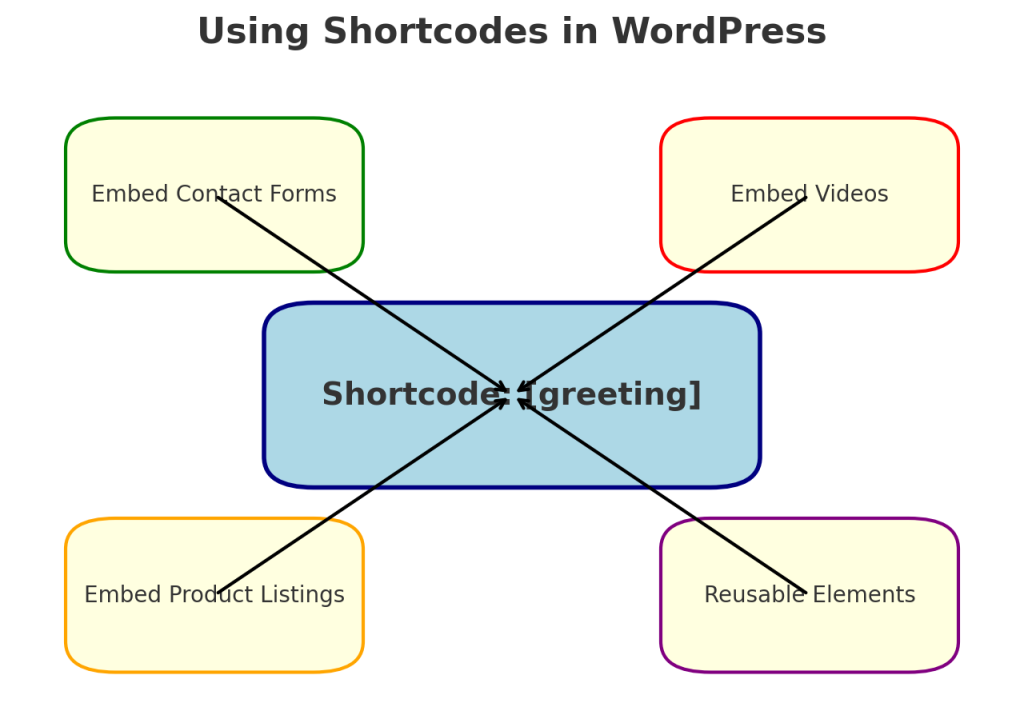
ウィジェット
ウィジェットはWordPressの機能を拡張するもう一つの強力な方法です。ウィジェットは特定の機能を実行する小さなブロックで、サイドバーやフッターなど、テーマ内のウィジェットエリアに追加できます。多くのWordPressテーマには、あらかじめ定義されたウィジェットエリアがあり、ウィジェットを追加することでカスタマイズすることができます。
ウィジェットを効果的に使用するには、テーマにウィジェットエリアを登録する方法も理解しておく必要があります。たとえば、テーマのフッターにウィジェット用の新しいエリアを追加したい場合、次のコードをテーマの functions.php file:
このコードは、WordPressの管理ダッシュボードからウィジェットを追加できる「フッターウィジェットエリア」という新しいウィジェットエリアを登録します。
カスタムウィジェットを作成するには WP_Widget クラスです:
ウィジェットはWordPressの機能を拡張するもう一つの強力な方法です。カスタムウィジェットを作成するには WP_Widget クラスです:
このウィジェットはシンプルなメッセージを表示し、テーマのウィジェット化されたエリアに追加できます。ウィジェットはサイドバーやフッターにコンテンツを追加するのに理想的です。
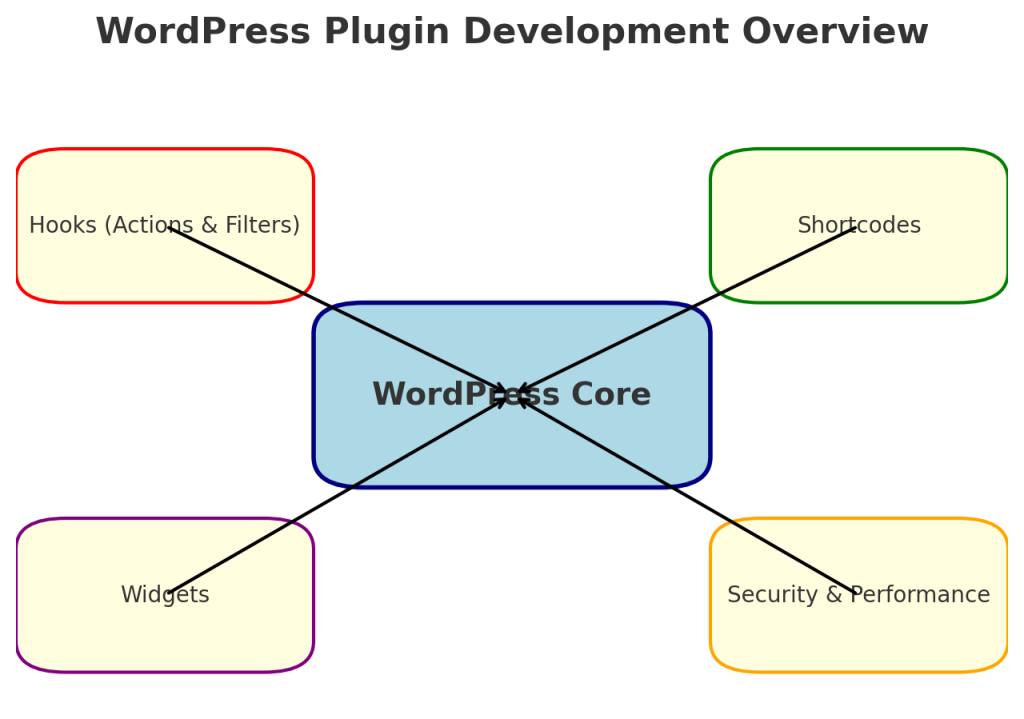
セキュリティとパフォーマンスの確保
セキュリティのベストプラクティス
プラグインを開発する際、ユーザーのデータを安全に保つことは非常に重要です。ここでは、いくつかの重要なセキュリティ対策を紹介します:
- ユーザー入力のサニタイズ:のような関数を使用します。
sanitize_text_field(),esc_html()またはesc_url()を使用して、保存または表示する前にデータをサニタイズします。これにより、サイト上で悪意のあるコードが実行されるのを防ぎ、次のような一般的な脆弱性を軽減することができます。 クロスサイト・スクリプティング (XSS).- たとえば、ユーザーが提供したURLを保存する場合は、次のようにします。
esc_url()有効なURLのみが保存されるようにします。
- たとえば、ユーザーが提供したURLを保存する場合は、次のようにします。
- エスケープ出力:XSS攻撃を防ぐために、ブラウザに出力する前に必ずデータをエスケープしてください。以下のような関数を使用してください。
esc_html(),esc_attr()そしてesc_url()データが出力されるコンテキストによって異なります。 - ノンス:Noncesは、リクエストが正当な送信元からのものであることを確認するために使用されます。使用方法
wp_create_nonce()そしてcheck_admin_referer()フォームと AJAX リクエストをセキュアにします。- 例えば、フォームが安全であることを保証するために、次のような nonce フィールドを追加することができます:
- これは クロスサイトリクエストフォージェリ(CSRF)フォームの送信が有効なソースからであることを確認します。
- SQLインジェクション保護:データベースを操作するときは、ユーザー入力でSQLクエリを直接書くのは避けてください。代わりに
$wpdbクラスでクエリを安全に処理できます。- 例えば、カスタム・テーブルから安全にデータを取得する場合です:
- を
$wpdb->prepare()関数は、ユーザー入力が適切にエスケープされるようにします。 SQLインジェクション 攻撃。
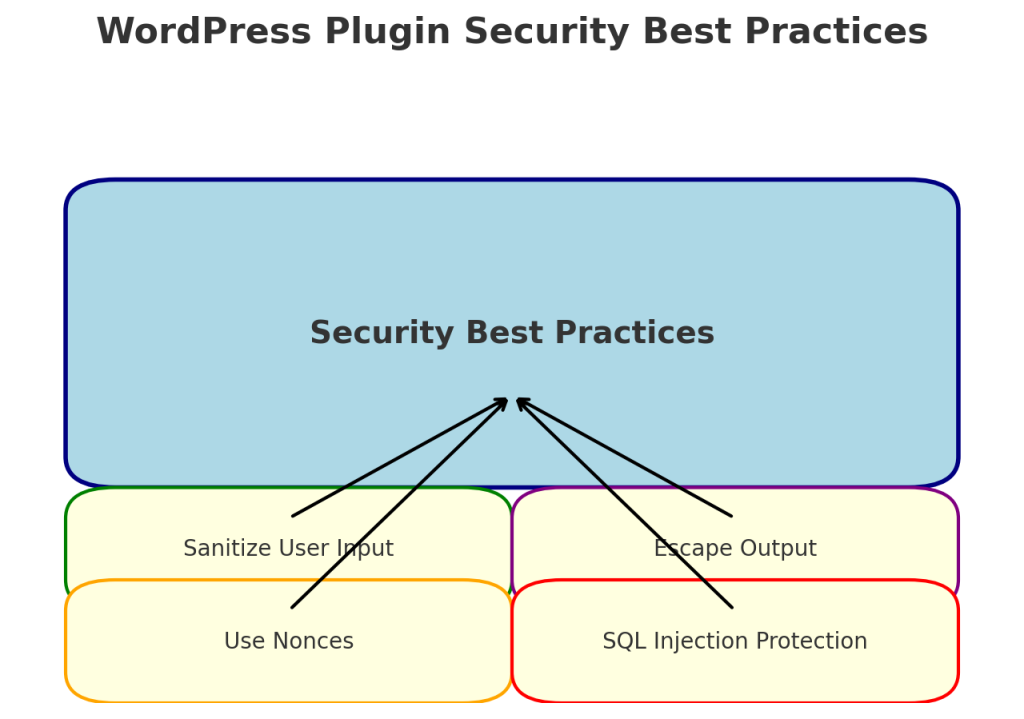
プラグインを開発する際、ユーザーのデータを安全に保つことは非常に重要です。ここでは、いくつかの重要なセキュリティ対策を紹介します:
- ユーザー入力のサニタイズ:のような関数を使用します。
sanitize_text_field(),esc_html()またはesc_url()を使用して、データを保存または表示する前にサニタイズします。これにより、サイト上で悪意のあるコードが実行されるのを防ぐことができます。 - ノンス:Noncesは、リクエストが正当な送信元からのものであることを確認するために使用されます。使用方法
wp_create_nonce()そしてcheck_admin_referer()フォームと AJAX リクエストをセキュアにします。
例えば、フォームの安全性を確保するには、次のようにnonceフィールドを追加します:
そして、フォーム送信時にそれを確認します:
これらの対策は、クロスサイトリクエストフォージェリ(CSRF)のような一般的な脆弱性からプラグインを保護するのに役立ちます。
パフォーマンスの最適化
- スクリプトとスタイルの適切な読み込み:用途
wp_enqueue_script()そしてwp_enqueue_style()を使用してJavaScriptとCSSファイルを読み込みます。これにより、スクリプトやスタイルが必要なときだけ読み込まれるようになり、サイトのパフォーマンスが向上します。- 条件ロジックの使用:さらにパフォーマンスを最適化するために、条件付きロジックを使用して、スクリプトとスタイルが関連するページでのみ読み込まれるようにすることができます。たとえば、あるスクリプトが特定の管理ページでのみ必要な場合、次のように使用できます:これにより、スクリプトが関連する管理ページでのみ読み込まれるようになり、他のページでの全体的な負荷が軽減されます。
- データベースの最適化:プラグインがデータベースとやりとりする場合は、必ず
$wpdbクラスを使用することで、WordPress のデータベースと安全にやりとりし、SQL の直接問い合わせを避けることができます。 - スクリプトとスタイルの適切な読み込み:用途
wp_enqueue_script()そしてwp_enqueue_style()を使用してJavaScriptとCSSファイルを読み込みます。これにより、スクリプトやスタイルが必要なときだけ読み込まれるようになり、サイトのパフォーマンスが向上します。 - データベースの最適化:プラグインがデータベースとやりとりする場合は、必ず
$wpdbクラスを使用することで、WordPress のデータベースと安全にやりとりし、SQL の直接問い合わせを避けることができます。
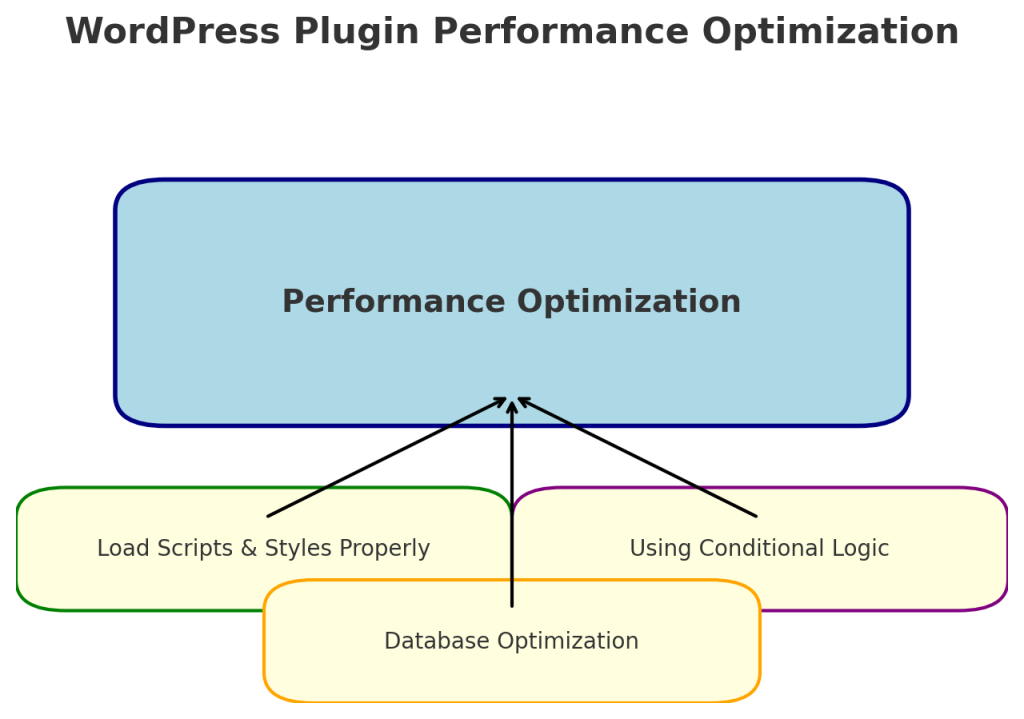
例えば、カスタム・テーブルから安全にデータを取得する場合です:
SQLインジェクションを防ぐために、クエリで使用されるデータを常に検証し、サニタイズしてください。
プラグインのリリースと保守
プラグインが機能するようになったら、コミュニティと共有したくなるかもしれません。プラグインを配布するためのチェックリストです:
- 配布の準備:
- バージョン管理:Gitのようなバージョン管理システムを使って、プラグインコードの変更履歴を管理しましょう。これは、更新や共同作業の管理に役立ちます。
- ドキュメンテーション:プラグインの包括的なドキュメントを書きましょう。インストール手順、使用ガイド、FAQを含めてください。良いドキュメントは、ユーザーがプラグインの効果的な使い方を理解するのに役立ちます。
- WordPressコーディング標準:コードが WordPress Coding Standards に準拠していることを確認してください。これにより、コードが読みやすく、保守しやすくなります。
- 徹底的なテスト:
- WordPressのクリーンインストール:プラグインをインストールした WordPress をテストして、すぐに動作することを確認してください。
- 互換性テスト:人気のテーマや他のプラグインとの互換性をチェックし、競合を回避します。
- デバッグ:を使用します。
WP_DEBUGモードで、テスト中にエラーや警告をキャッチします。
- WordPressプラグインリポジトリへの投稿:
- プラグインは WordPressプラグインリポジトリ.提出プロセスには、あなたのプラグインが品質とセキュリティ基準を満たしていることを確認するための WordPress チームによるレビューが含まれます。
- 継続的なメンテナンス:
- プラグインの更新:プラグインを定期的にアップデートして、バグを修正し、セキュリティの脆弱性を修正し、WordPressの最新バージョンとの互換性を確保します。
- ユーザーフィードバック:プラグインを改善し、あらゆる問題に対処するために、ユーザーからのフィードバックやサポートリクエストに注意を払ってください。
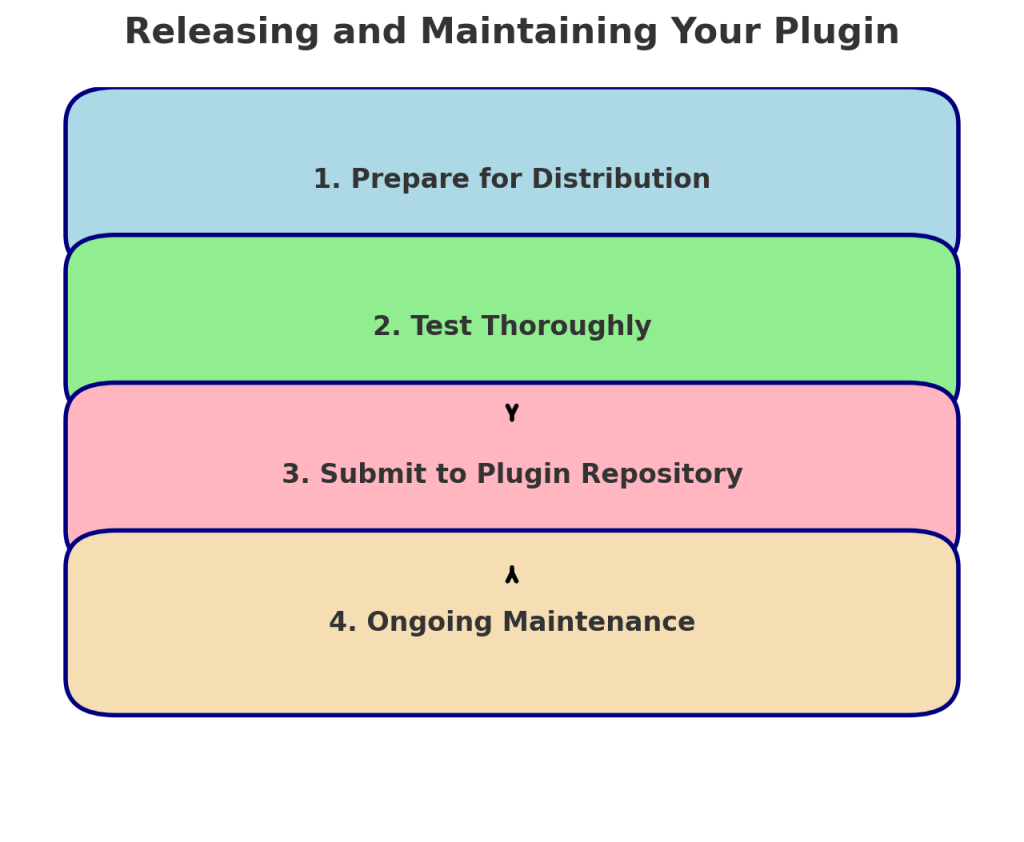
プラグインのメンテナンスは開発と同じくらい重要です。プラグインを常に最新の状態に保つことで、プラグインの利便性、安全性、WordPress の将来のバージョンとの互換性を保つことができます。
プラグインが機能するようになったら、コミュニティと共有したくなるかもしれません。ここでは、プラグインをリリースするための基本的な手順を説明します:
- 配布の準備:コードがきちんと文書化され、プラグインが WordPress Coding Standards に準拠していることを確認してください。
- 徹底的なテスト:プラグインをWordPressのクリーンインストール上でテストし、異なるテーマや他のプラグインとの互換性を確認します。テストは、あなたのプラグインが他の人気のあるプラグインと競合しないことを確認するのに役立ちます。
- WordPressプラグインリポジトリへの投稿:プラグインは WordPressプラグインリポジトリ.提出プロセスには、あなたのプラグインが品質とセキュリティ基準を満たしていることを確認するための WordPress チームによるレビューが含まれます。
プラグインのメンテナンスは開発と同じくらい重要です。プラグインを最新の状態に保ち、セキュリティの脆弱性にパッチを当て、WordPressの最新バージョンとの互換性を確保しましょう。
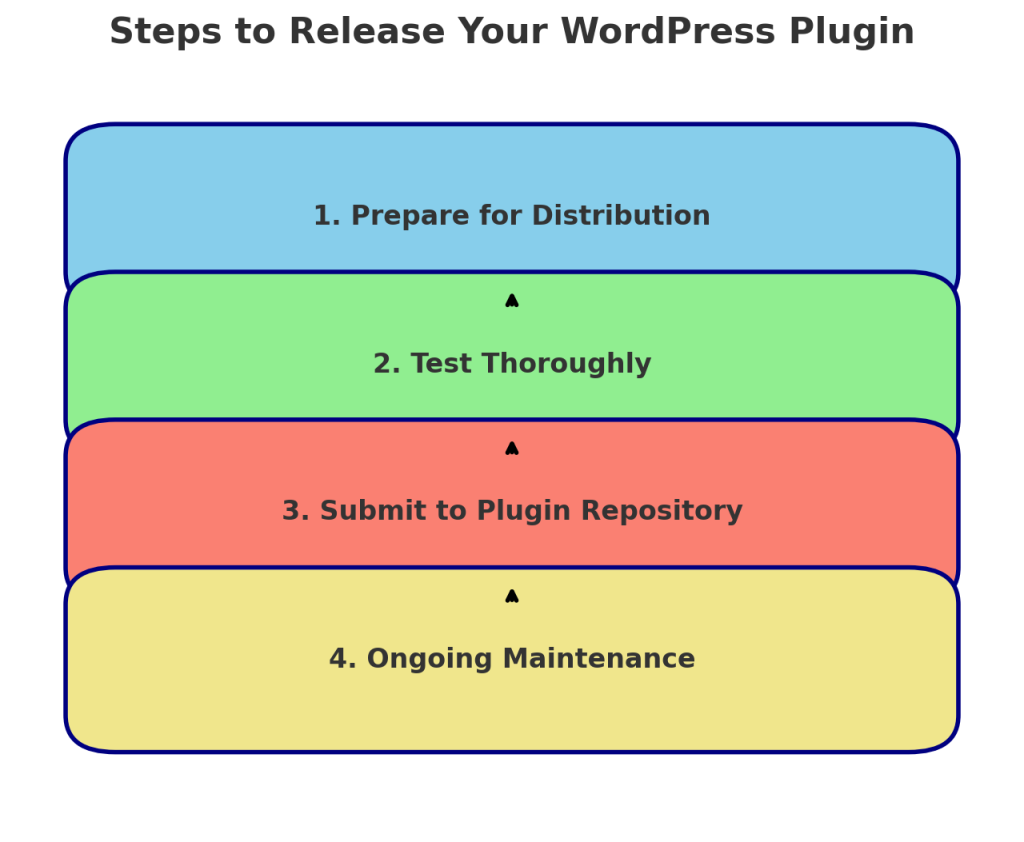
結論
WordPress プラグイン開発は、WordPress ウェブサイトの機能をカスタマイズし、拡張する素晴らしい機会を提供します。基本を理解し、フックを活用し、ベストプラクティスに従うことで、特定のニーズに応える強力なプラグインを作成することができます。始めたばかりでも、高度な機能を追加したい場合でも、可能性は無限大です。
初心者の方は、簡単なカスタムメッセージの追加や基本的なショートコードの作成など、小さなことから始めてみましょう。慣れてきたら、ウィジェットやカスタム管理設定、サードパーティAPIの統合など、より高度な機能に移行していきましょう。



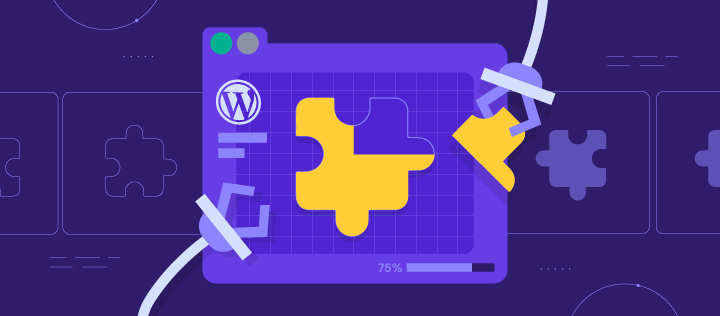



回答